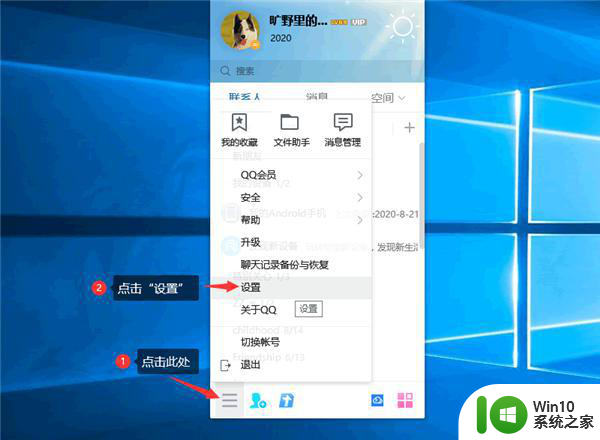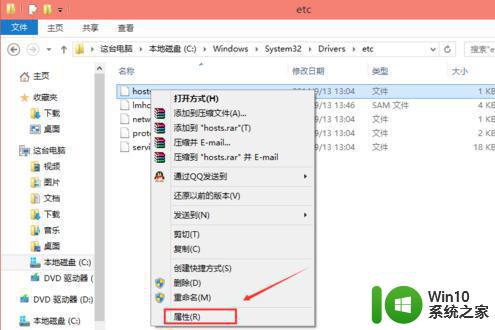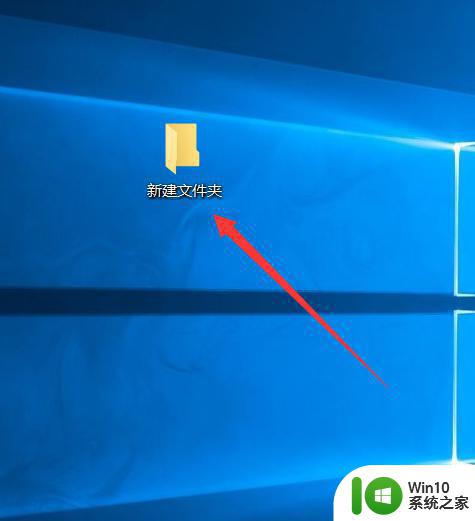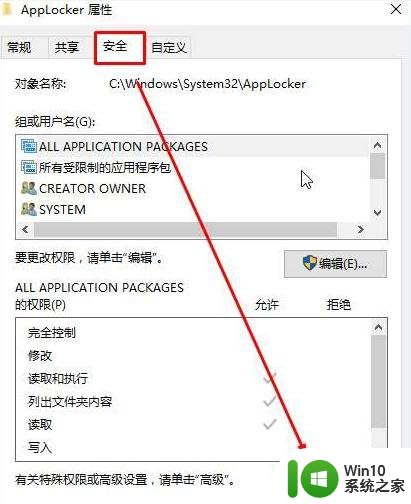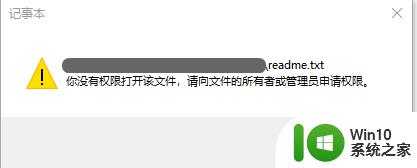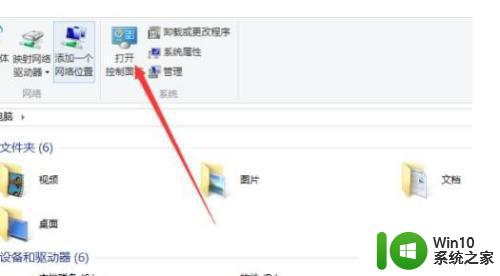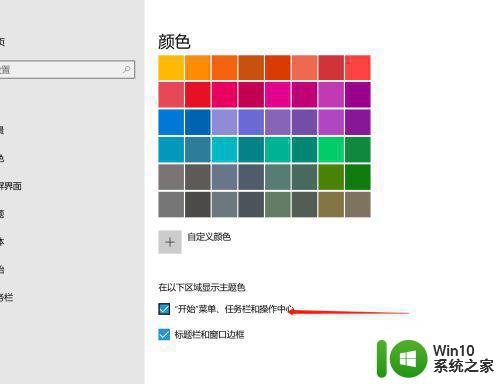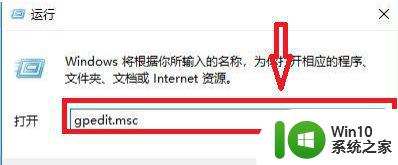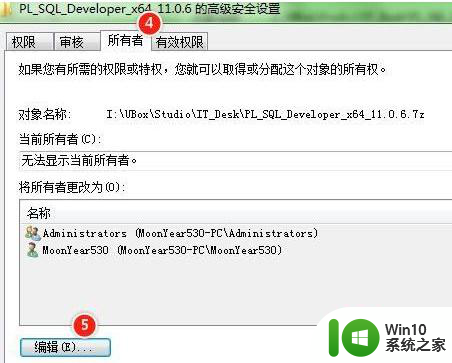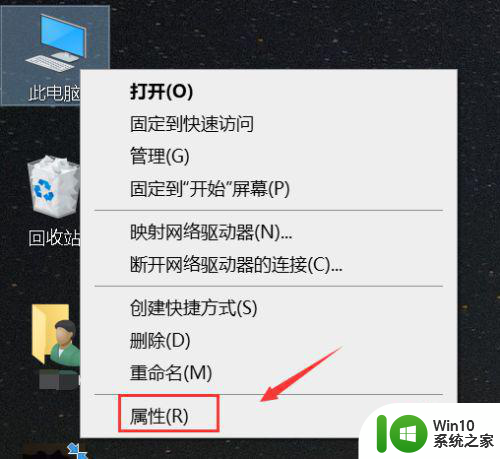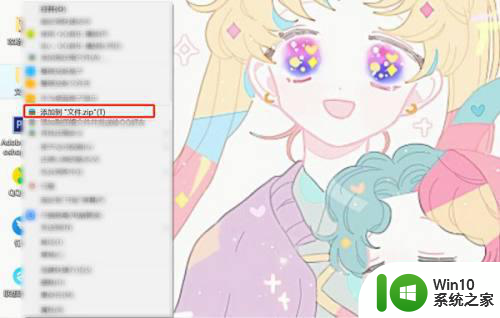win10系统权限无法勾选处理方法 win10系统权限无法勾选的解决办法
win10系统权限无法勾选处理方法,Win10系统是目前广泛使用的操作系统之一,有时候用户可能会遇到无法勾选系统权限的问题,这种情况可能会导致用户无法进行一些必要的操作,给日常使用带来一定的困扰。幸运的是我们可以通过一些简单的解决办法来解决这个问题。在本文中我们将介绍win10系统权限无法勾选的解决办法,帮助用户解决这一常见的问题。无论是新手还是有经验的用户,都可以在本文中找到适用的方法,轻松解决权限无法勾选的困扰。
具体方法:
1、右键点击桌面左下角的开始按钮,在弹出菜单中选择“运行”菜单项;
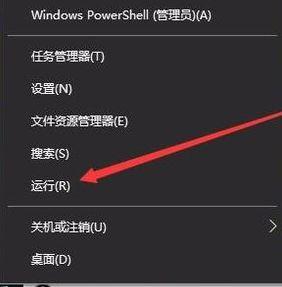
2、在打开的Windows10运行窗口中,输入命令gpedit.msc打开组策略;
3、在本地组策略编辑器窗口中,点击“计算机配置”,然后找到“Windows设置”:
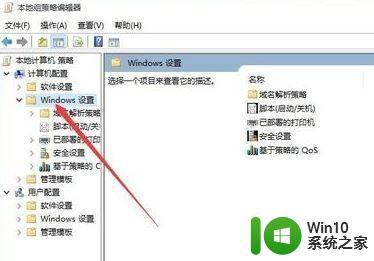
4、在Windows设置窗口,点击右侧的“安全设置”--“本地策略”--“安全选项”;
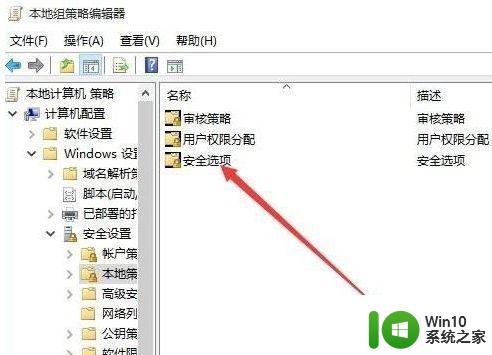
5、最后在右侧双击打开【用户账户控制:用于内置管理员账户的管理员批准模式】;
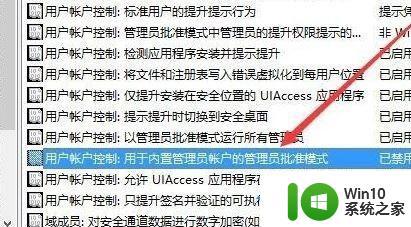
6、双击该项,在打开的属性窗口中点击“已启用”一项,最后点击确定按钮保存并退出,重新启动电脑后即可搞定解决问题!
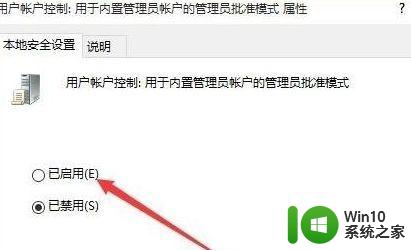
以上是解决win10系统权限无法勾选的全部内容,如果您遇到此问题,可以根据本文提供的方法来解决,希望这篇文章对您有所帮助。